Lorsque vous achetez le Samsung Galaxy Note 4 pour la première fois, les performances du téléphone sont excellentes avec un grand appareil photo et un affichage exceptionnel. Ensuite, vous continuez à installer et à mettre à jour des applications illimitées, ce qui ralentit le téléphone au fil du temps. Parfois, les applications se bloquent et le système semble lent. Si vous faites face à une telle situation, quelle devrait être l'étape pour résoudre ce problème? Eh bien, vous devez vider le cache. Ici, nous allons discuter des étapes pour effacer le cache Galaxy Note .
Voir aussi- 5 problèmes de sucettes ennuyeux Note 4 et les moyens de les résoudre
Qu'est-ce que le cache?
Voyons d'abord ce qu'est le cache d'un téléphone Android? C'est une sorte d'endroit qui stocke temporairement les données. Il existe deux types de caches: le cache d'application et le cache système.
Le cache d'application est une sorte d'endroit où les données temporaires de chaque application sont stockées par le système d'exploitation. Le cache système est un endroit où le système d'exploitation Android stocke les données temporaires utilisées par Android lui-même. Si quelque chose ne va pas avec les données mises en cache, par exemple si les données sont corrompues ou s'il y a trop de choses, cela commence à donner des problèmes tels que des plantages et des gels.
Étapes pour effacer le cache de l'application sur la note 4
Si un problème de plantage ou de retard se produit encore et encore avec la même application mais que la version mise à jour de l'application est en cours d'exécution, il est temps de vider le cache de l'application Galaxy Note 4 . Voici les étapes pour cela:
> Faites glisser la barre de notification vers le haut et l'icône Paramètres doit être tapée.
> Accédez à la section des applications et recherchez Application Manager. Appuyez dessus, puis appuyez sur l'application dont vous souhaitez vider le cache.
> Un écran vous sera présenté avec de nombreuses options et informations.
> Vous verrez un bouton Vider le cache. Vous devez appuyer dessus, ne pas appuyer sur le bouton Effacer les données car cela effacera toutes les données telles que le nom d'utilisateur, le mot de passe et la progression du jeu de cette application.
Après avoir effacé le cache si le problème persiste, l'étape suivante consiste à désinstaller l'application. Redémarrez ensuite votre Galaxy Note 4 et réinstallez l'application.

Étapes pour effacer le cache du système Galaxy Note 4
Parfois, l'effacement du cache de l'application problématique résout le problème, mais que se passe-t-il si le problème est lié au système plutôt qu'à l'application? Ensuite, l'effacement du cache système du Galaxy Note 4 peut résoudre le problème. Pour cela, les téléphones doivent être mis en mode de récupération. Voici les étapes:
> Appuyez simultanément sur les boutons Accueil, Volume + et Alimentation.
> Laissez les boutons d'alimentation et d'accueil s'éteindre lorsque la note 4 commence à vibrer.
> L'écran de récupération s'affiche maintenant. Sélectionnez Wipe Cache partition à l'aide de la touche Volume bas.
> Confirmez l'étape en appuyant sur le bouton d'alimentation.
> L'option Redémarrer le système maintenant doit être sélectionnée et la confirmer en appuyant sur le bouton d'alimentation.
> Donnez un peu de temps jusqu'à ce que votre téléphone redémarre et le problème devrait être résolu maintenant.

Étapes à suivre si l'effacement des caches d'application et du système ne fonctionne pas
Si le cache de l'application Galaxy Note effacé et le cache système vide ne résolvent pas le problème, la réinitialisation d'usine est la dernière étape à suivre. Avant cette étape, assurez-vous d'avoir une sauvegarde des données importantes sur votre Note 4 car la réinitialisation d'usine ramènera votre téléphone à l'état tel qu'il était au moment de l'achat. Ainsi, aucune des données ne sera enregistrée sur le téléphone.
Obtenez donc la sauvegarde et suivez les étapes:
> Retirez la carte microSD au cas où vous l'utiliseriez.
> Dirigez-vous vers le paramètre de votre Note 4, puis recherchez Utilisateur et sauvegarde.
> Touchez l'option Sauvegarder et réinitialiser.
> Si vous avez déjà sauvegardé les données, décochez l'option "Sauvegarder mes données".
> Tapez sur Réinitialisation des données d'usine.
> Vous devez saisir le mot de passe ou le code PIN si vous êtes invité à entrer. Appuyez sur Continuer.
> Appuyez sur Supprimer tout.
> Attendez un peu et réjouissez-vous.
La réinitialisation d'usine devrait résoudre le problème s'il n'est pas résolu en effaçant le cache du système et le cache de l'application sur Galaxy Note 4.





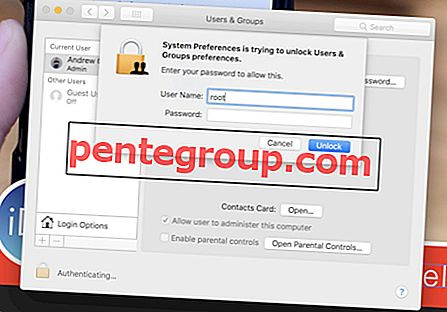

![Meilleurs coques iPhone 7 Plus [Édition 2020]: Que la chasse commence pour le style et la protection souhaités](https://pentegroup.com/img/94/94-min.jpg)




